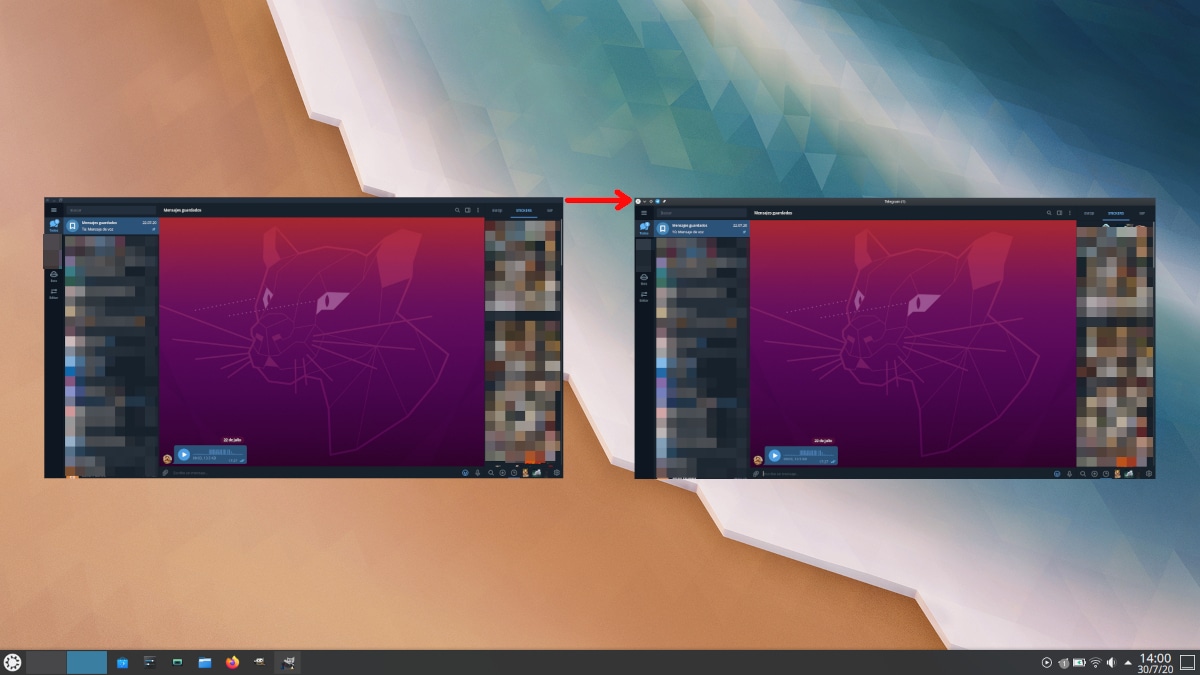
Un paio di giorni fa ho visto sopra un articolo pubblicato in OMG! Ubuntu! E ho solo pensato "non è così male" e non ho pensato di fare il cambiamento. Ma oggi quando ho aperto Telegram, Ho visto qualcosa che non mi è piaciuto affatto: aveva due barre, quella nativa, nel mio caso di Plasma, e una uguale a quella che appare in Windows. Con gli occhi sanguinanti, ho guardato di nuovo quell'articolo che ora condivido con tutti voi.
La prima cosa che ho scoperto è che no, non c'erano due bar; la barra in più che stavo vedendo proveniva da un altro software che avevo sotto. Ed è quello cambia la barra nativa in una uguale a quella che appare in Windows, il nuovo Telegram taglia la barra precedente, cioè, se lo avessimo ingrandito, smette di essere finché non lo facciamo di nuovo. In ogni caso, è una questione di gusti, ma la modifica può essere eseguita con pochi clic.
Come utilizzare la nostra barra del desktop nell'ultima versione di Telegram
I passaggi da seguire sono questi:
- Apriamo Telegram. Se non lo abbiamo installato, possiamo farlo come spiegato qui.
- Andiamo al menu (tre linee verticali) / Impostazioni / Avanzate.
- Sciviamo verso il basso e selezioniamo la casella "Usa finestra nativa". Telegram verrà ridotto a icona (nel mio caso) e, all'apertura, sarà stata apportata la modifica; non è necessario riavviare l'app di messaggistica.
Telegram è solitamente caratterizzato dall'aggiunta di molte opzioni e dall'offerta agli utenti di tutto ciò di cui abbiamo bisogno. Apportando la modifica, probabilmente la tua applicazione avrà lo stesso aspetto su qualsiasi sistema operativo, ma non hai dimenticato di aggiungere un'opzione per ripristinarla per gli utenti che preferiscono che tutto abbia un design più coerente. Inoltre, la barra nativa del nostro desktop ci mostra il numero di messaggi non letti, un dettaglio che potrebbe non essere troppo importante considerando che compaiono anche nella barra delle applicazioni, ma è lì. In ogni caso, usa il file bar nativo è il meglio che possiamo fare su Linux.